ネット上でトーク流出の方法が次々に公開される
何かと最近話題になっているLINEの「トーク流出問題」ですが、「LINEでプライバシーをしっかり守るための設定方法」の記事でもセキュリティに関して説明しています。しかしより巧妙な手口がネットでも公開されるようになり、さらに厳重な対策が必要となってきているのが実情です。そこで今回はLINEの内容が覗き見できる方法とその対策ついて説明していきます。原則的には一つのデバイスに一つのアカウントだが……
LINEは原則的に一つのアカウントに対して一つのデバイス(スマホなど)でしか利用できない仕様となっています。ただしこれは、いくつかの「抜け道」があるのです。今回は次の2つの手口について解説していきます。- スマホ自体を取られてLINEを開かれる
- 他のデバイス(パソコン、iPad)からのログイン
Touch IDは寝ている間に解除される可能性もあるので注意
まず一番簡単に覗き見する方法は、スマホ自体を見られてしまうというパターンです。基本的にはスマホをロックしておけば他人には見られないと思われがちですが、iPhoneなどで採用されている指紋認証には、思わぬ落とし穴があります。指紋認証は一見セキュリティーが高そうですが、実は寝ている間に指紋でロック解除されるという、身内に対しては致命的なセキュリティーの弱点があります。とにかくこの方法での覗き見を防ぐためには、パスコードをTouch IDなどを使わず英文字のロックなどに変更することです。現在は6桁になっている数字のパスコードでも良いのですが、iPhoneのパスコードは英文字でも設定できるため、より複雑なパスワードを設定しておいた方が安全と言えるでしょう。
iPhoneのの場合「設定」→「Touch IDとパスコード」で「パスコードを変更」を開き「パスコードオプション」をタップすれば「カスタムの英数字コード」を選択すればアルファベットのパスコードを選択できます。
Touch IDを使わずにパスコードロックを複雑な英数字で設定する
相手がスマホを開くことができなくすれば、他のデバイスを使っての流出のほとんどを防げますので、ロックの方法はセキュリティの基本中の基本ということができます。
スマホだけでなくLINEアプリをパスコードロックしておくのもセキュリティの基本です。これも同様に指紋認証ではなくパスコードでロックする方が手間はかかりますが安全です。
パソコン版を使ってLINEのトークがチェックできてしまう
パソコン版でLINEを使うために必要なのは「登録したメールアドレス(アカウント)」「パスワード」の2つです。これが誰かに知られてしまうと、トークの内容を見られてしまいます。しかしパソコンからのログイン時に、スマホに「LINE」アカウントから「パソコンでLINEにログインしました」というメッセージが送信されます。自分の手元にスマホがあればそのメッセージで不正ログインを知ることができますが、LINEをインストールしたスマホを相手が開くとができ、そのメッセージを削除してスマホを元に戻せば、パソコンで見られていることを本人は気付かないという状況になります。パソコンでログインするとLINEから通知が来る。スマホが手元にあればパソコンからの不正ログインはチェックできる
パソコンのLINEをいったん終了すると再ログイン時に同様のメッセージが送信されますが、再起動やLINEを終了しない「監視専用」のパソコンを用意されてしまうと、長期間にわたってトークを盗み見られてしまう可能性もあります。
パソコンからの流出を避けるための設定
しかしパソコン版の流出は比較的簡単に防ぐことができます。まず、LINEアカウントを設定したメアドとパスワードは絶対に他人には教えてはいけません。これはLINEに限らずセキュリティーの大前提ですが、案外守られていないので厳守しましょう。
その上でLINEの「設定」→「アカウント」の「ログイン許可」をオフにしておきましょう。これでスマホ以外のデバイスからのログインができなくなります。
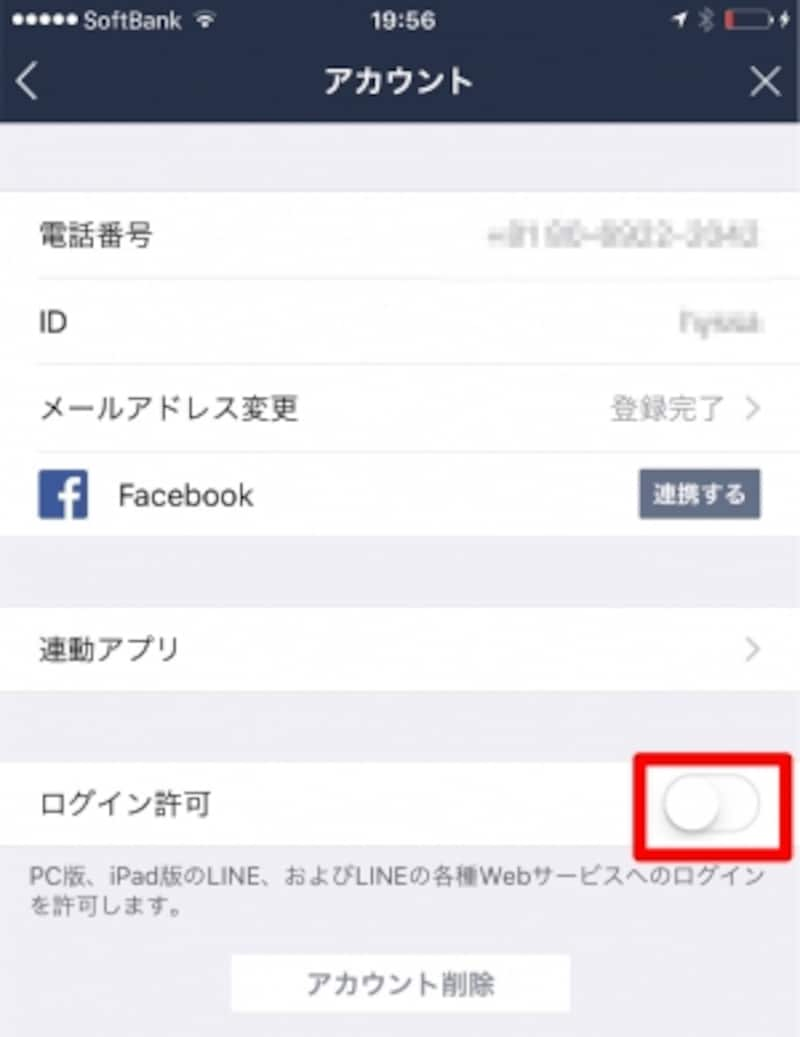
「設定」→「アカウント」で「ログイン許可」を「オフ」にする
LINEのiPad版でもログインが可能
案外知られていませんがLINEには「iPad」専用のアプリがあります。これは他のデバイスで使っているLINEをiPadで使えるようにするためのアプリで、スマホと並行してiPadでもLINEを使いたいというニーズにあわせてリリースされているものです。しかしその便利さがセキュリティー的にはアダになり、iPad版は唯一2つのデバイスで同じLINEが使える仕様になってしまっています。iPad版をインストールし、LINEのアカウントとパスワードでログインすると、スマホ側に認証コードが表示されiPad側でこれを入力すると、iPadでもスマホと並行して同じLINEアカウントが利用できるようになります。この認証の時だけスマホを取り上げて番号をチェックできれば、それ以降はiPadでトーク画面を見放題になるわけです。
iPad版もパソコンと同様にログイン許可をオフに
パソコン版と同じように「設定」→「アカウント」の「ログイン許可」をオフにすることで、iPad版は利用できなくなります。しかし、この設定をした悪意のある他人は、iPad版を設定する際に一時的にあなたのスマホを自由に使っているわけですから、その前にオフにしていた設定をオンに変更しているはずです。そのため、この「ログイン許可」設定は定期的にチェックしてかならず「オフ」になっていることを確認しましょう(もちろん、流出を絶対に避けたい人は、という前提条件でのお話です)。逆に万一オフにしていたのに、知らないうちにオンになっているという場合は、パソコンかiPadで覗き見されている可能性が大、ということもできます。このように、他のデバイスを使ってトークを盗み見する方法からセキュリティを守るためには、他端末からのログインを許可しない設定にすることが原則です。前述の通りこの設定は一旦設定してもその後知らないうちに変更されてしまう可能性がありますので、定期的にチェックすることも必要です。







